excel2013批注 excel2013如何使用批注功能,多掌握一门知识就等于多能解决一些问题,今天要介绍的是excel2013批注的相关知识,我相信当你看完excel2013批注 excel2013如何使用批注功能这篇文章的时候你一定会掌握一门新技能,从而让你的工作更简单!
Excel中,单元格不仅可以输入数据,还可以为单元格添加批注。添加批注就是加入一些注释或者说明,可以帮助自己备忘或者帮助其他使用者更好的理解单元格数据的内容。下面本文就讲述一下excel2013中如何使用批注,包括如何添加批注、编辑批注、显示或者隐藏批注、删除批注。
如何添加批准
有三种方式可以添加批注。
第一种,选中要添加批注的单元格,单击鼠标右键,在快捷菜单中选择插入批注。然后在批注编辑框中输入批注内容。
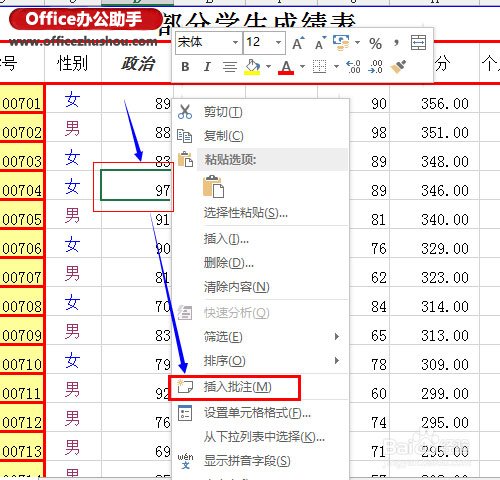
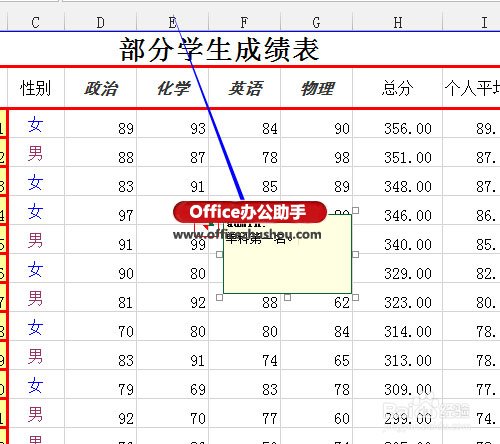
第二种,选中要添加批注的单元格,然后在excel功能菜单区中选择审阅,然后再选择新建批注,然后在批注编辑框中输入批注内容。
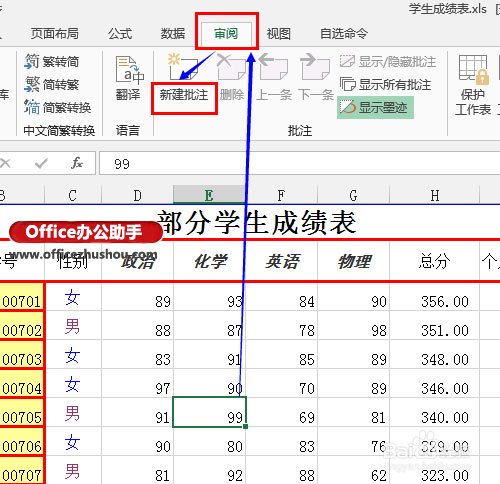
第三种,选中要添加批注的单元格,使用快捷方式插入批注,输入Shift+F2,然后在批注编辑框中输入批注内容。
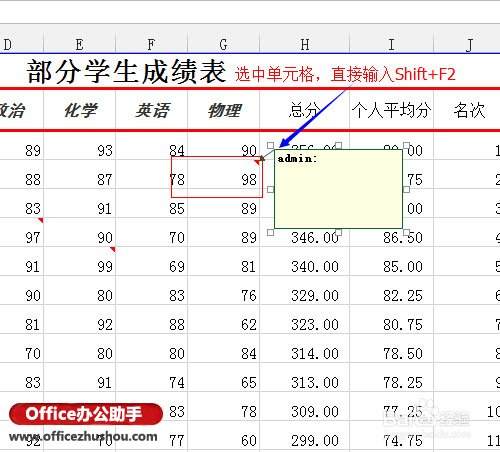
如何编辑批注
有两种方式来选择编辑批注。
第一种,选中要编辑批注的单元格,单击鼠标右键,在弹出的快捷菜单中选择编辑批注。
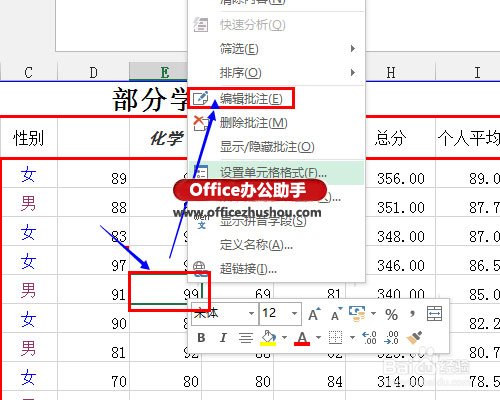
第二种,选中要编辑批注的单元格,然后在excel功能菜单区中选择审阅,然后选择编辑批注。
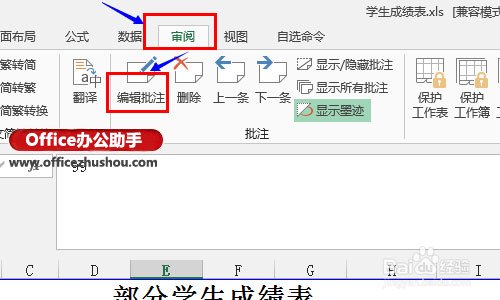
如何显示/隐藏批注
第一种方法:在excel功能菜单区域中选择文件,然后再选择选项。
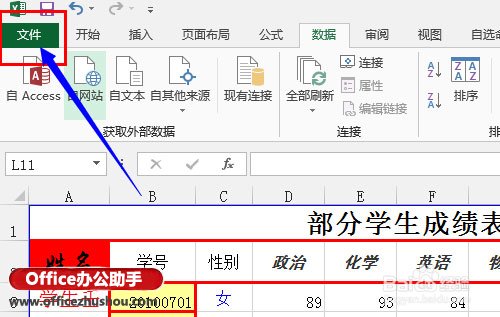
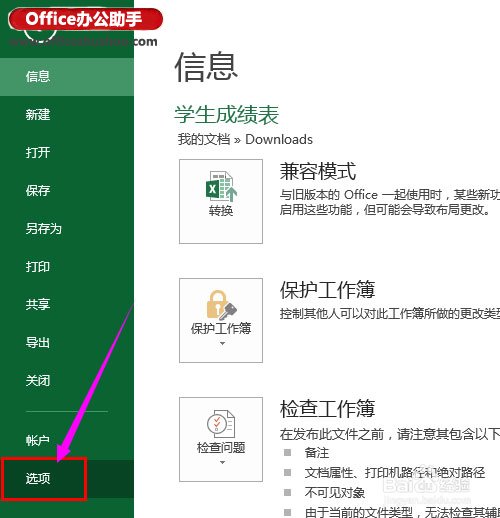
然后在弹出的excel选项中,选择高级,然后在编辑选项中,找到对带批注的单元格,显示:,有三种选择,分别是:1、无批注或标识符、2、仅显示标识符,悬停时加显批注,3、批注和标识符。

可以根据需要选择是要显示还是隐藏批注,下面我们选择批注和标识符,在表中,我们可以看到,所有批注都显示出来了。
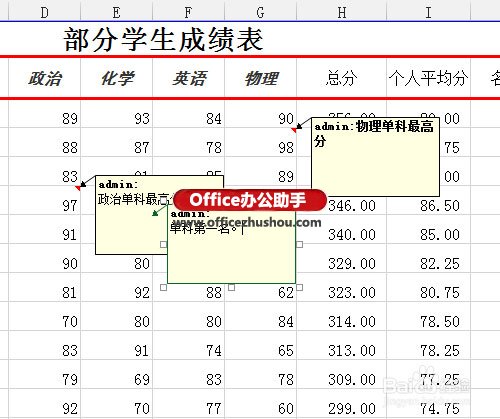
第二种方法:首先在excel功能区中选择审阅,然后选择显示/隐藏批注或者显示所有批注。都能达到同样的目的。
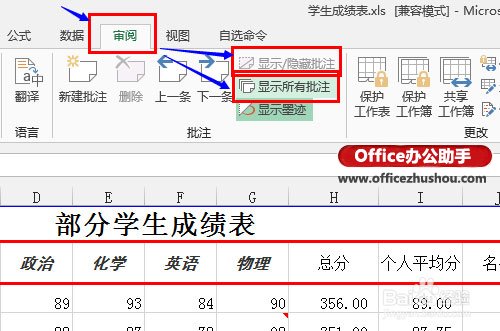
也可以仅对一条或者几条批注设置为显示或者隐藏,例如我们对如下单元设置为显示批注,其他单元格设置为仅显示标识符,悬停时加显批注。
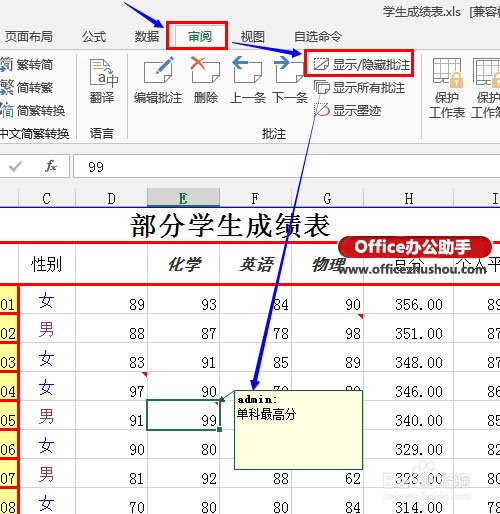
如何删除批注
删除批注可分为删除一条或部分批注,全部批注。
删除一条或部分批注的操作。
第一种方法:选中要删除批注的单元格或者要删除批注的区域,点击右键,在快捷菜单中选择删除批注即可。
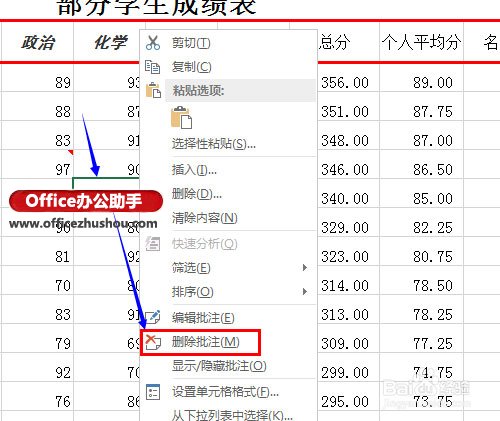
第二种方法:选中要删除批注的单元格或者要删除批注的区域另一种操作为,在功能区中选择审阅,然后选择删除批注即可清除。
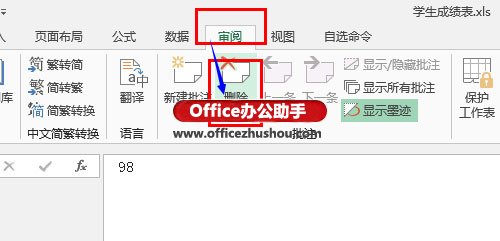
删除全部批注的操作
第一种方法,在excel功能区中选择开始,选择查找和选择,然后再选择批注。
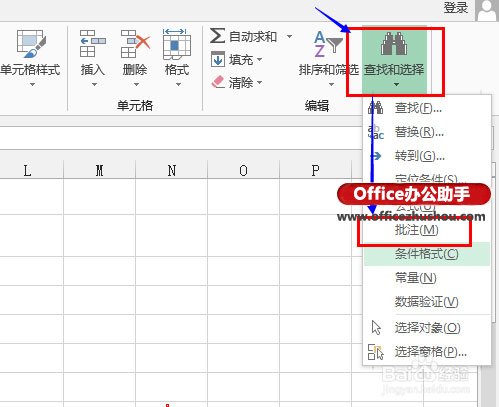
我们可以看到所有含有批注的单元格都选定了,然后单击右键,在快捷菜单中选择删除批注。
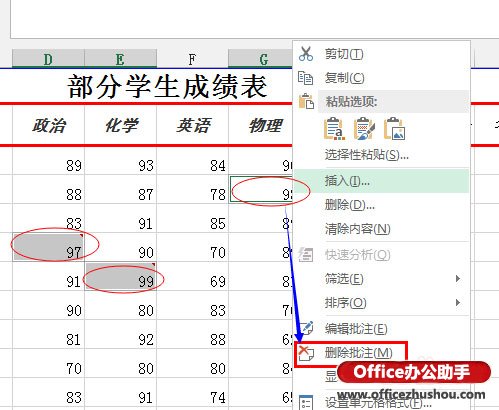
第二种方法:在excel功能区中选择开始,选择查找和选择,然后再选择批注,然后所有含有批注的单元格都被选定,或者直接选定整个表格页面。
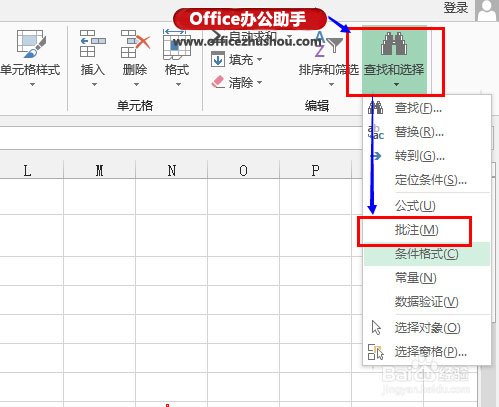
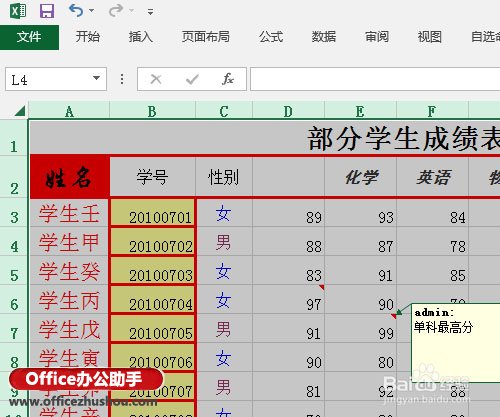
然后在功能区中选择审阅,点击删除批注即可删除。
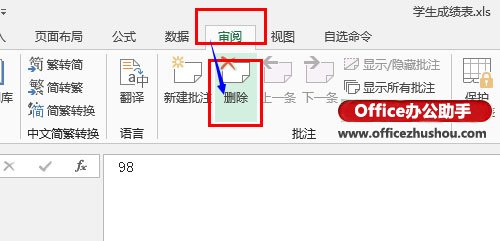
注意事项
只有鼠标移至目标单元格才会显示批注。
excel会根据单元格位置自动调整批注显示位置。
对于固定显示状态的批注,可以手动调整移动批注的位置。
 站长资讯网
站长资讯网